

Um Knoten hinzuzufügen, die sich in einem Active Directory-Verzeichnis befinden, müssen Sie zunächst die Knoten erkennen lassen, indem Sie die Active Directory-Details angeben und danach die Knoten zum Plan hinzufügen.
Follow these steps:
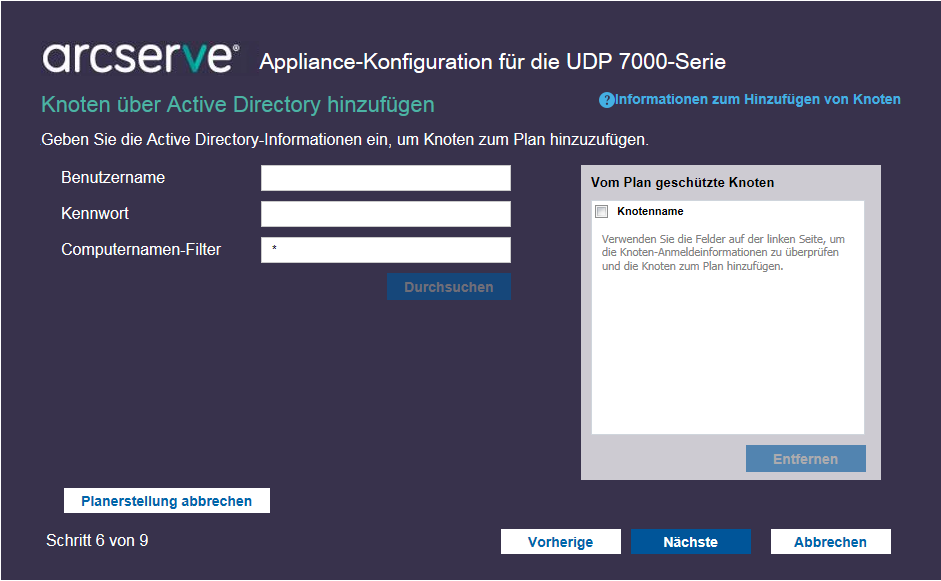
Gibt Domäne und Benutzernamen im Format Domäne\Benutzername an.
Gibt das Benutzerkennwort an.
Gibt den Filter zum Erkennen der Knotennamen an.
Bricht den gerade erstellten Plan ab.
Die erkannten Knoten werden angezeigt.
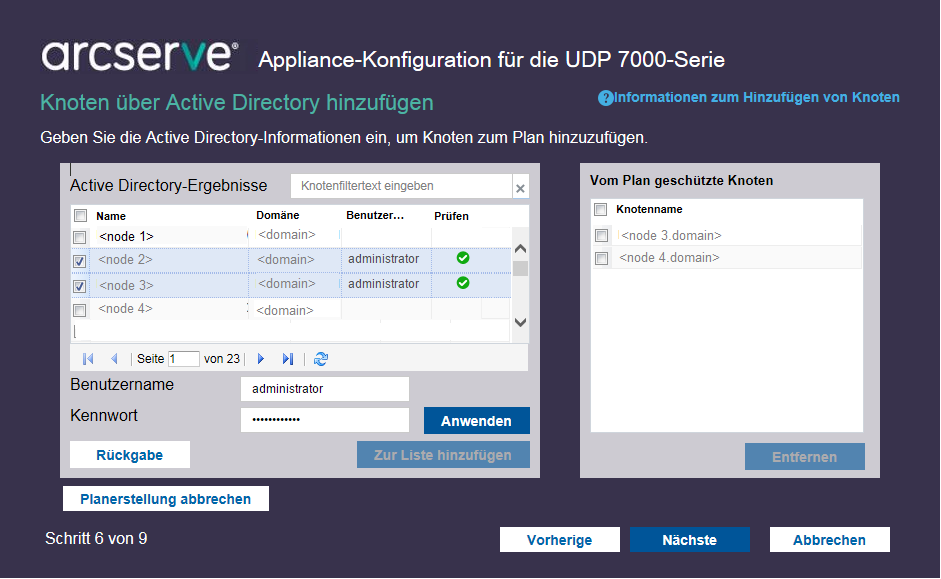
Um Knoten hinzuzufügen, müssen Sie die Knoten auswählen und bestätigen.
Die Anmeldeinformationen werden überprüft und bestätigt. Bestätigte Knoten werden mit einem grünen Häkchen gekennzeichnet. Wenn die Überprüfung eines Knotens fehlschlägt, geben Sie die Anmeldeinformationen erneut ein, und klicken Sie auf noch einmal auf Übernehmen.
Hinweis: Sie müssen jeden Knoten überprüfen, bevor Sie ihn zur Liste hinzufügen können.
Der ausgewählte Knoten wird zum rechten Fensterbereich hinzugefügt.
Die Knoten werden zum Plan hinzugefügt.
|
Copyright © 2015 |
|